В този урок ще научите как да интегрирате Shopify Payments ефективно в онлайн магазина си. Shopify Payments ви предоставя възможност за гъвкаво и лесно приемане на плащания във вашия Shopify-магазин, без нужда от създаване на отделни акаунти за всяка плащане отделно. В следващото ръководство ще ви насоча в стъпки през процеса на активиране и ще обясня най-важните предимства.
Най-важните изводи
- Shopify Payments обединява различни начини за плащане като PayPal, Google Pay и Apple Pay в една платформа.
- Не се изискват отделни акаунти за всеки плащател.
- Активирането на Shopify Payments подобрява конверсията на вашия магазин.
- Трябва да предоставите някои основни данни за вашия бизнес, за да използвате Shopify Payments.
Ръководство стъпка по стъпка
За да активирате Shopify Payments, следвайте тези стъпки:
Стъпка 1: Влизане в вашия Shopify-магазин
Първо трябва да влезете във вашия Shopify-магазин. Виждате продуктите си, които вече са качени в магазина. Например, продуктът ви в момента струва 29 € и може да бъде закупен само през PayPal. На тази стъпка можете да проверите кои плащания в момента са налични.
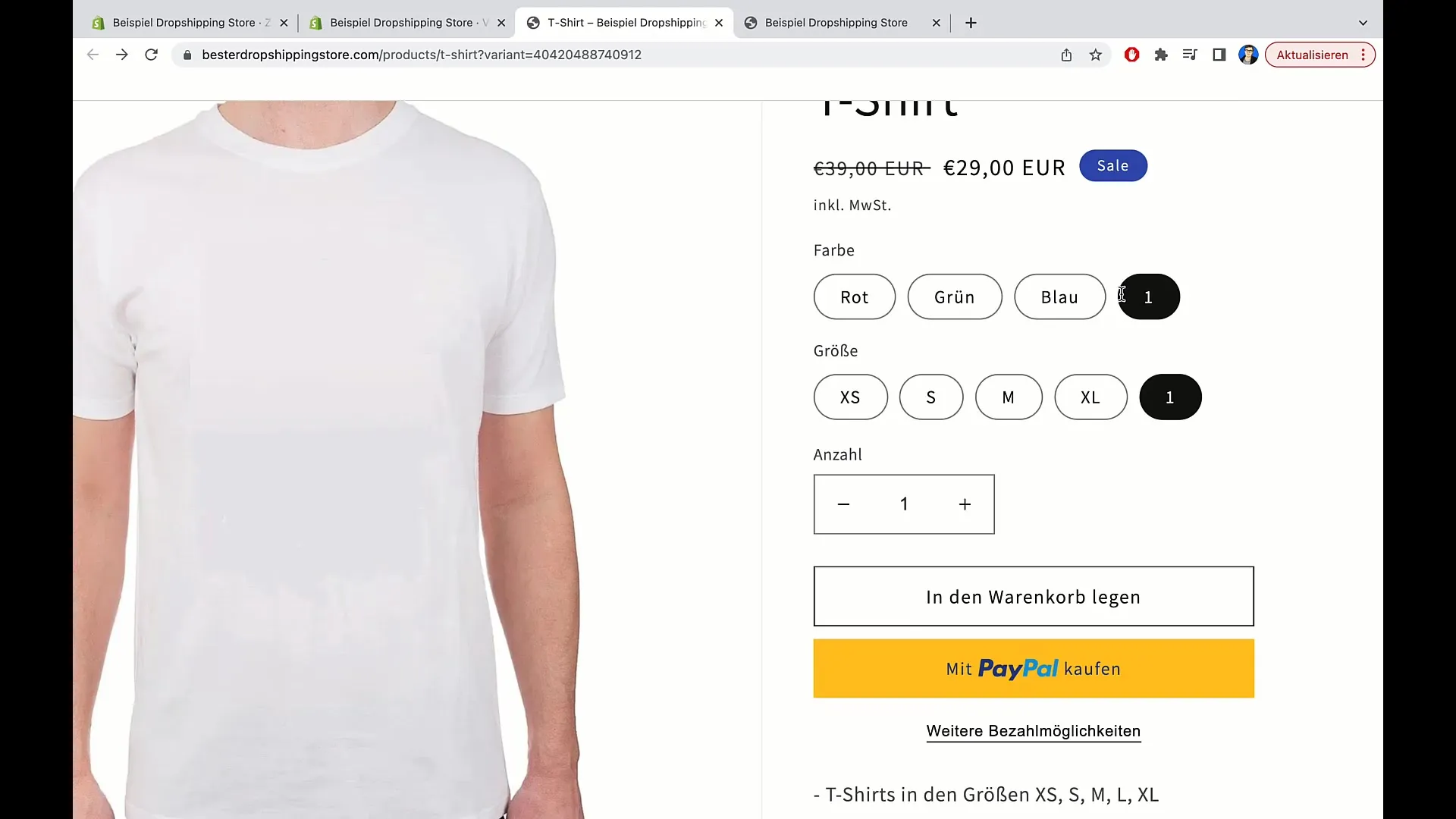
Стъпка 2: Проверка на допълнителните начини за плащане
Кликнете върху "допълнителни начини за плащане". Тук може да видите, че в момента единствената налична опция за плащане е PayPal. Това е единственият начин, по който вашият клиент може да закупи продукта. За да предоставите по-разнообразен избор на клиентите си, е необходимо да активирате Shopify Payments.
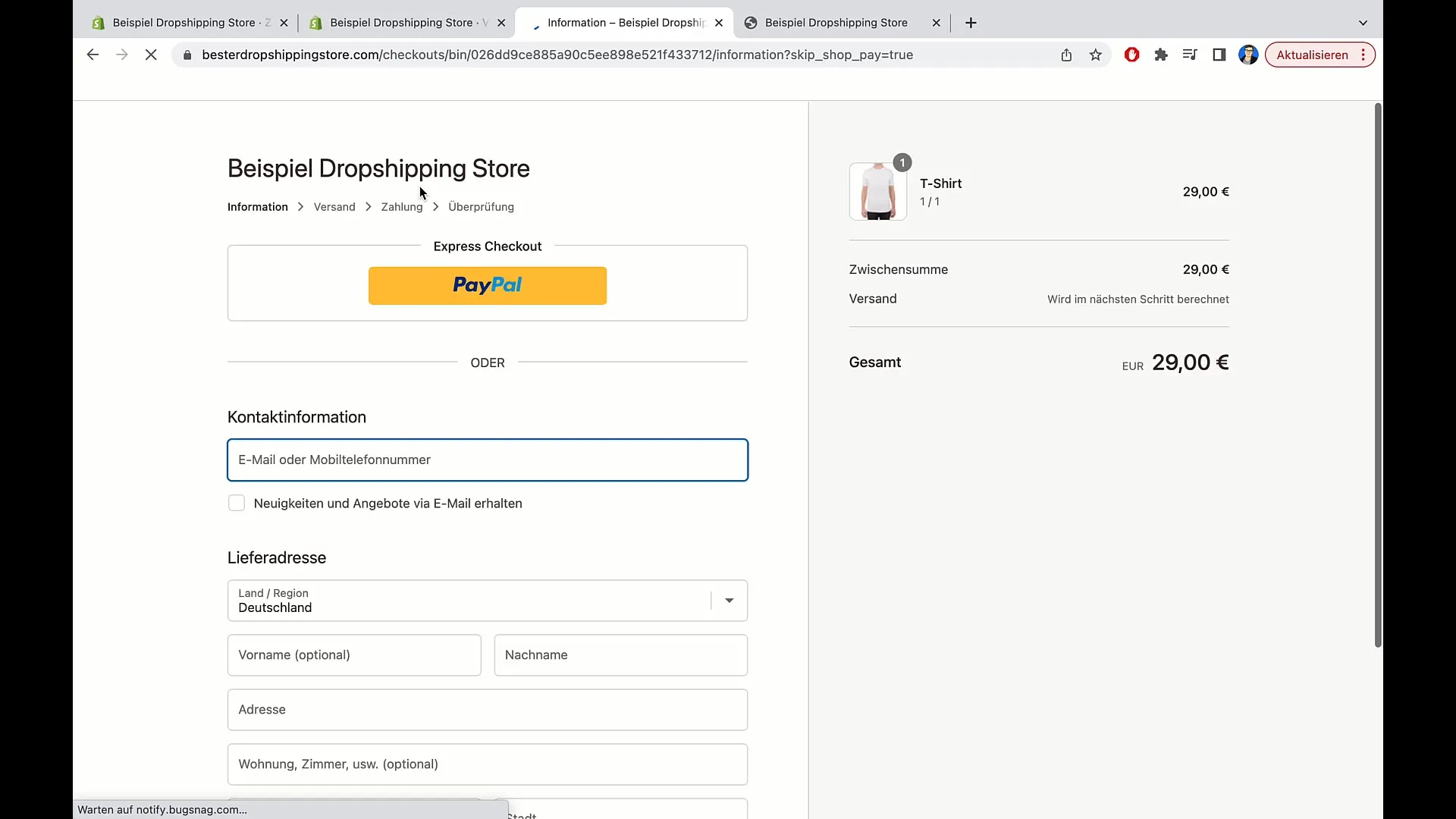
Стъпка 3: Информация за Shopify Payments
Тук влиза Shopify Payments. Shopify Payments е платежният анализатор на Shopify, който може да ви предложи множество начини за плащане. Например клиентите могат да плащат с PayPal, Google Pay и Apple Pay, без да изисква създаване на отделни акаунти за тези услуги. Това ви дава по-лесно управление и по-висока конверсия.
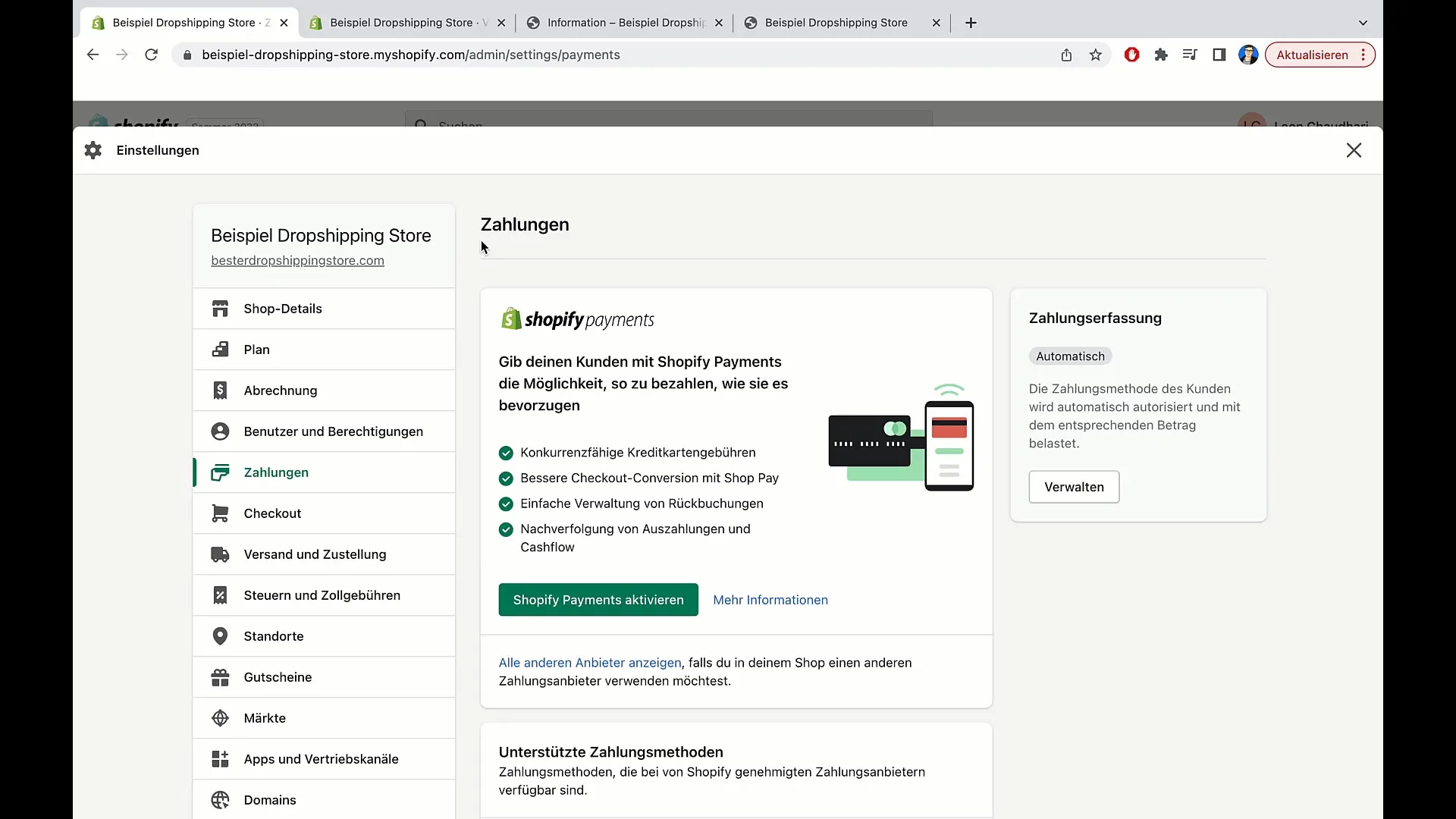
Стъпка 4: Активиране на Shopify Payments
За да активирате Shopify Payments, отидете в настройките на вашия Shopify-магазин. Кликнете върху символа долу вляво на екрана. Тук ще намерите настройките за вашия магазин. Възможно е вече да ви се покажат някои опции, но потърсете "плащане" и кликнете върху него.
Стъпка 5: Активиране в настройките за плащания
В настройките за плащания ще намерите опцията "Активиране на Shopify Payments". Просто кликнете върху нея. Ще ви бъде показано, че с Shopify Payments можете да предложите на клиентите си разнообразие от начини за плащане, което улеснява процеса на извършване на покупка за тях.
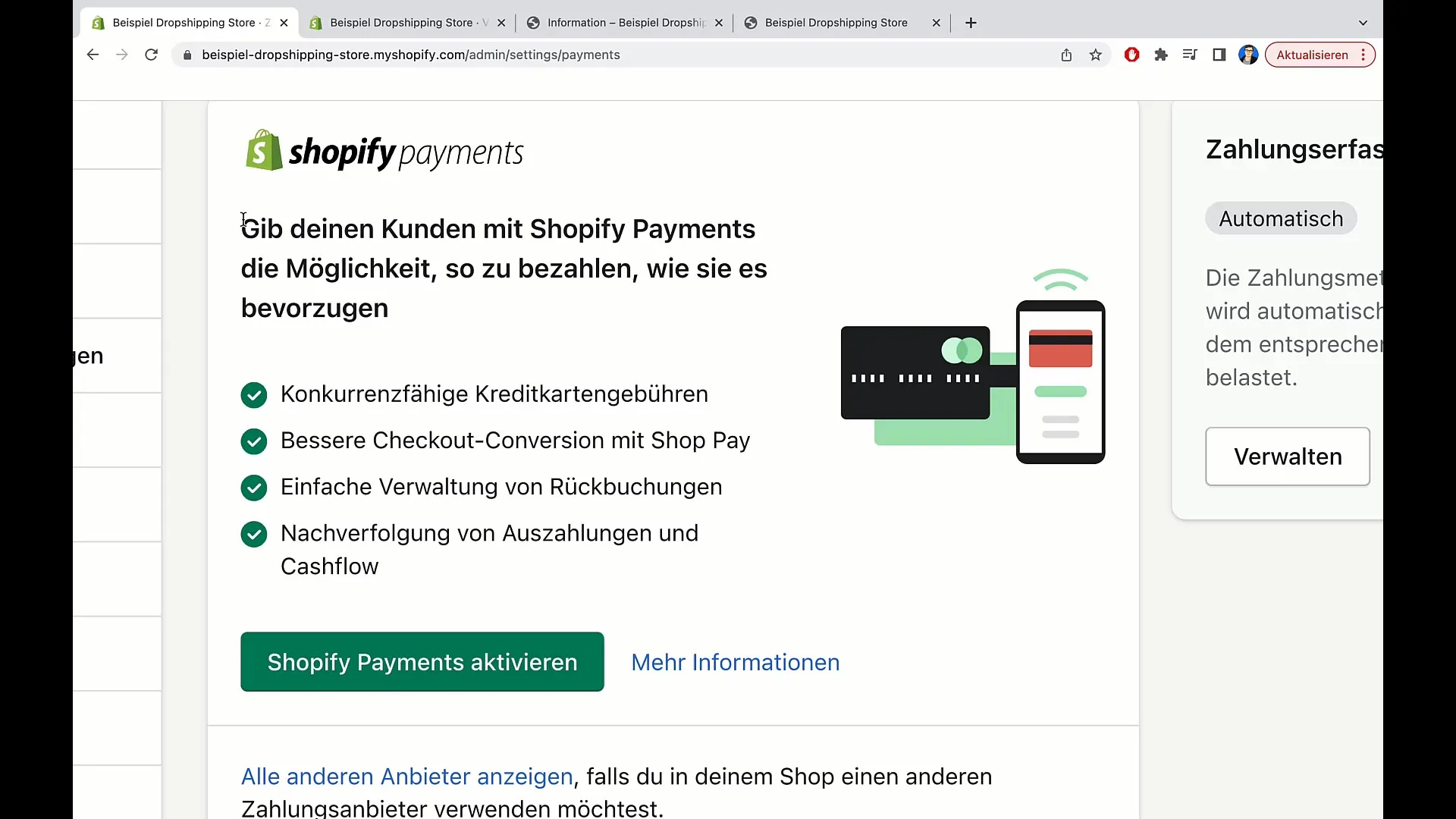
Стъпка 6: Въвеждане на данни за фирмата
След като сте активирали Shopify Payments, ще ви се поиска да въведете някои важни данни за вашата фирма. Тези данни са необходими, преди да можете да приемате плащания. Превъртете надолу и въведете всички необходими данни.
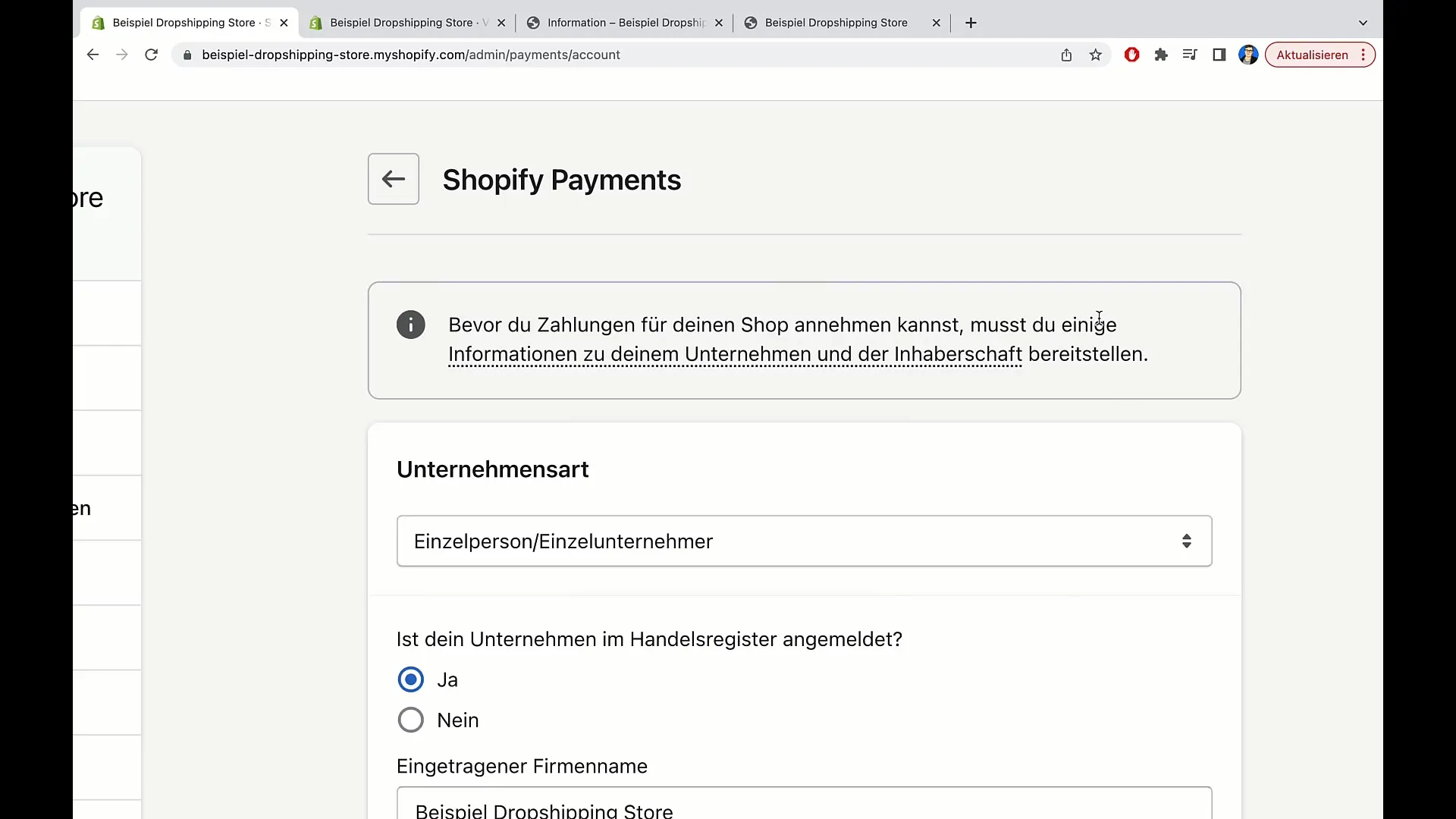
Стъпка 7: Потвърждение и завършване
След като сте предоставили всички необходими данни, потвърдете въведената информация. Може да отнеме няколко минути, докато активацията на Shopify бъде одобрена. Но не се притеснявайте: след като всичко е одобрено, можете да се върнете в своя магазин и да проверите другите начини за плащане. Ще видите, че вече са налични различни опции, които предоставят на клиентите ви по-голяма гъвкавост при плащането.
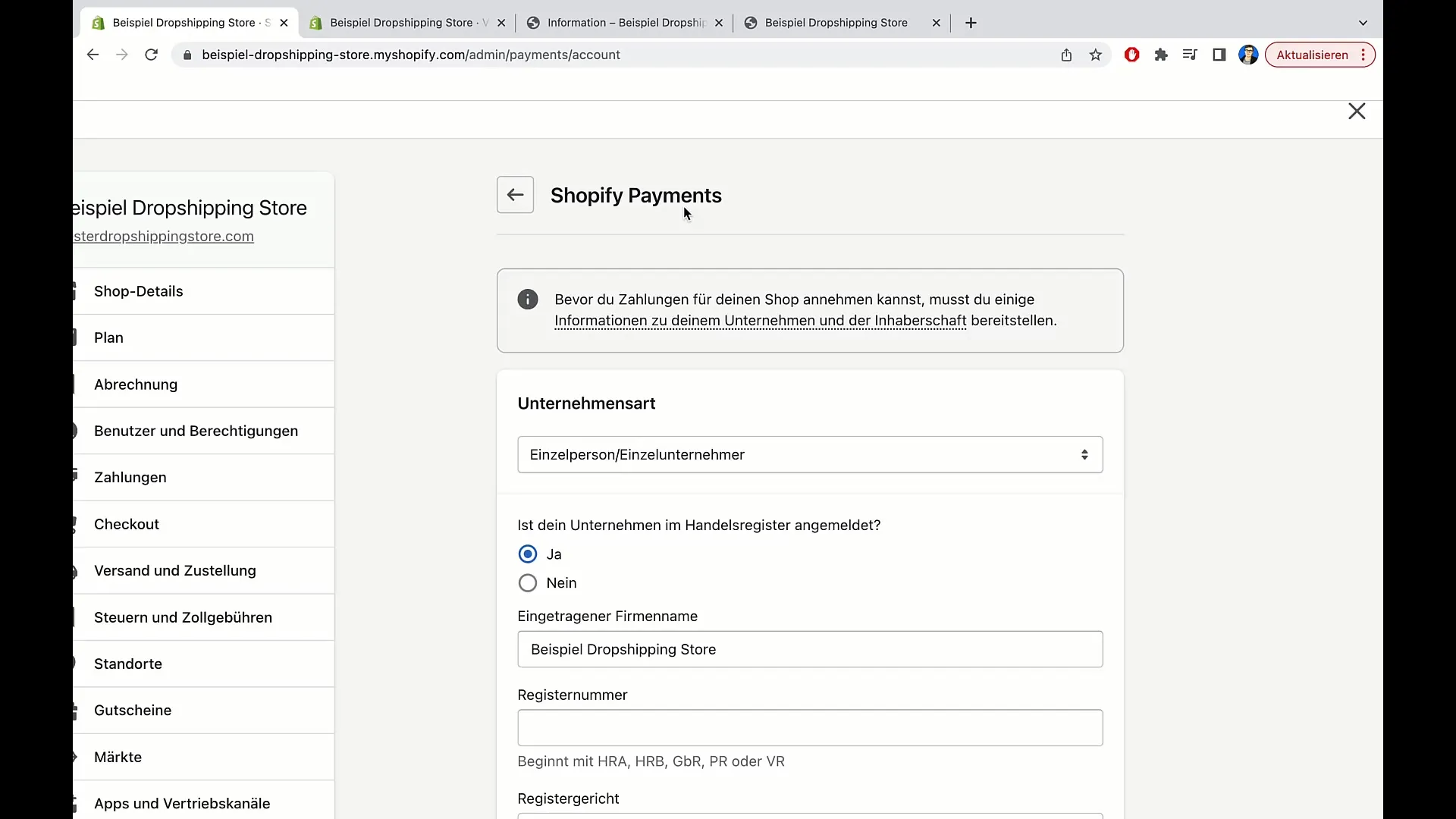
Резюме
В този урок научихте как да активирате Shopify Payments във вашия онлайн магазин, за да интегрирате различни методи за плащане. Това не само подобрява потребителския опит, но и конверсията.


